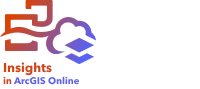
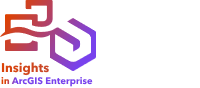
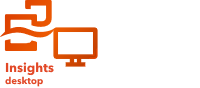
Nota:
ArcGIS Insights está obsoleto y se retirará en 2026. Para obtener información sobre la obsolescencia, consulte Obsolescencia de ArcGIS Insights.
Enriquecer datos utiliza ArcGIS GeoEnrichment Service de ArcGIS Online para proporcionar información demográfica y de paisaje para las personas, los lugares y los negocios asociados con ubicaciones de datos de puntos, de líneas o de áreas.
Nota:
Se debe configurar GeoEnrichment Service para utilizar Enriquecer datos en Insights in ArcGIS Enterprise.
El privilegio GeoEnrichment es necesario para utilizar la herramienta Enriquecer datos en Insights in ArcGIS Enterprise y Insights in ArcGIS Online. El privilegio GeoEnrichment está incluido en los roles predeterminados de Publicador, Moderador y Administrador.
Debe tener sesión iniciada en una organización de ArcGIS para utilizar Enriquecer datos en Insights desktop. La organización de ArcGIS se utilizará para acceder a los servicios necesarios.
Ejemplos
A continuación se presentan ejemplos de uso de Enriquecer datos:
- Una analista tiene recuentos de delitos de celdas de cuadrícula hexagonales superpuestas en la ciudad. Para crear una tasa de delitos, usa Enriquecer datos para obtener el número de personas que viven en cada hexágono.
- El personal de una biblioteca quiere asegurarse de que la oferta de programas de cada biblioteca responde eficazmente a las necesidades de las comunidades locales. Mediante el uso de Enriquecer datos para reunir información sobre las personas que viven en los vecindarios que rodean a cada biblioteca, consiguen tener una visión clara del perfil de sus clientes potenciales. Los datos demográficos les permiten diseñar de una forma más eficaz su oferta de programas para adaptarlos a las necesidades de las comunidades locales.
Ejecutar Enriquecer datos
Enriquecer datos se puede ejecutar con capas de puntos, líneas o áreas.
Siga estos pasos para ejecutar enriquecer los datos:
- Si es necesario, haga clic en la tarjeta de mapa para activarla.
Una tarjeta está activa cuando aparecen la barra de herramientas y el botón Acción
 .
. - Haga clic en el botón Acción y elija Enriquecer datos.
- En Elegir una capa para enriquecer, seleccione la capa que se debe enriquecer con datos demográficos o de paisaje.
- Haga clic en Abrir explorador de datos.
- Si es necesario, cambie el valor del parámetro País o área a la ubicación en la que se encuentran sus datos.
- Seleccione las variables que se deben agregar al dataset navegando por las categorías o utilizando la barra de búsqueda.
- Haga clic en Aplicar.
Las variables seleccionadas aparecen en el panel Enriquecer datos.
- Si los datos son puntos o líneas, especifique una distancia y unas unidades en Definir valor de distancia para expandir área de búsqueda.
Este parámetro no se utiliza para entidades de área.
- Haga clic en Ejecutar.
Notas de uso
Utilice el parámetro Elegir una capa para enriquecer con el fin de agregar datos a una capa seleccionada en el mapa. Los datos pueden ser entidades de puntos, de líneas o de áreas.
El parámetro para seleccionar los datos demográficos y de estilo de vida incluye un botón que permite abrir el navegador de datos, En el explorador de datos, puede seleccionar el país o área en el que se ubican los datos, así como una o más variables de categorías como Población, Educación y Gastos.Para obtener información sobre los países admitidos, consulte la ayuda de Esri Demographics.
Puede utilizar la barra de búsqueda del explorador de datos para buscar variables. La función de búsqueda encuentra variables o categorías de variables que coinciden con los criterios de búsqueda. Si una categoría coincide con la búsqueda, se devuelven todas las variables de la categoría. La búsqueda devuelve solo coincidencias de cadenas de caracteres exactas y no distingue entre mayúsculas y minúsculas.
Si las entidades de entrada son puntos o líneas, aparecerá un tercer parámetro, Definir valor de distancia para expandir área de búsqueda. Se debe especificar una distancia de búsqueda en metros, kilómetros, pies o millas para ejecutar Enriquecer datos con puntos y líneas. Las unidades de distancia estarán basadas en las unidades predeterminadas de su cuenta.
La ejecución de Enriquecer datos consume créditos de su organización de ArcGIS Online.
Solución de problemas
Si la opción Enriquecer datos no está disponible y se muestra el mensaje Este recurso requiere créditos. Póngase en contacto con su administrador de ArcGIS para comprar o asignar créditos para su cuenta, significa que su organización o su cuenta no tienen suficientes créditos para ejecutar análisis. Si su organización no dispone de créditos suficientes, el director de su cuenta deberá adquirir créditos adicionales para poder utilizar la opción Enriquecer datos. Si su organización está configurada para restringir el uso de créditos por cuenta, es posible que no se hayan asignado créditos a su cuenta. Póngase en contacto con su administrador de ArcGIS para que asigne créditos a su cuenta.
Limitaciones
Para los usuarios de Insights in ArcGIS Enterprise, su portal debe tener configurado el servicio de utilidades GeoEnrichment para que Enriquecer datos esté disponible en Insights.
Debe tener privilegios de GeoEnrichment para utilizar Enriquecer datos. El privilegio GeoEnrichment está incluido en los roles predeterminados de Publicador, Moderador y Administrador.
Enriquecer datos no funciona cuando Portal for ArcGIS se ha instalado en Windows y se ha configurado con la autenticación Security Assertion Markup Language (SAML). Es un problema para los entornos que implementan el portal en modo desconectado.
Debe tener sesión iniciada en una organización de ArcGIS para que Enriquecer datos esté disponible en Insights desktop. La conexión a ArcGIS debe tener las configuraciones y privilegios necesarios para utilizar Enriquecer datos.
Esta herramienta no es compatible con conexiones de solo lectura a Google BigQuery y las plataformas de bases de datos que no son compatibles de inmediato.
Recursos
Utilice estos recursos para obtener más información sobre los datos geográficos: